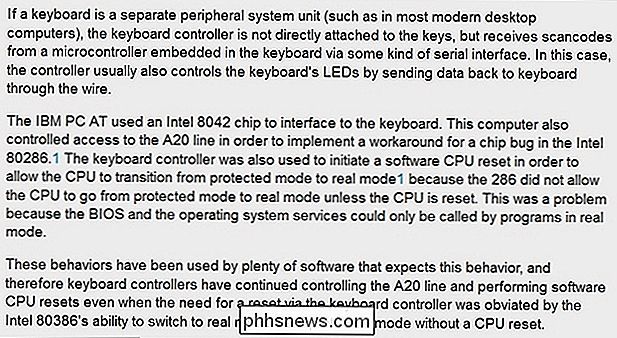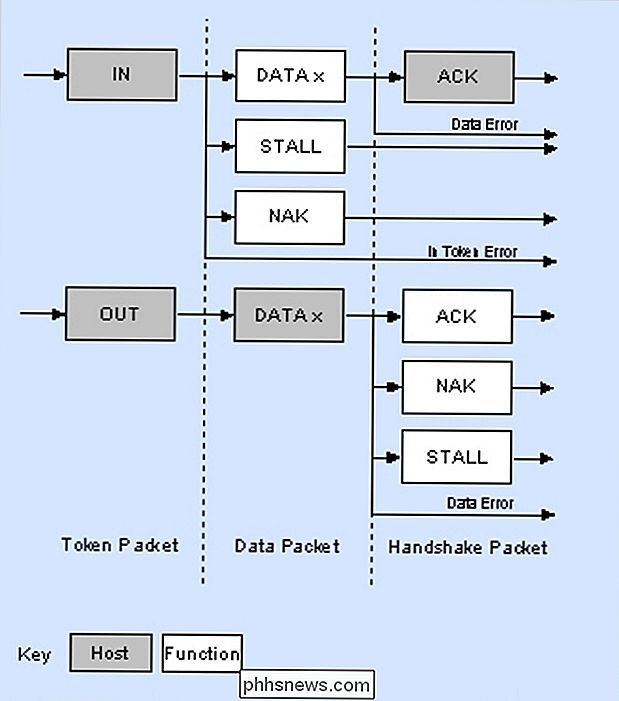Les claviers USB ne transmettent-ils que des signaux ou les reçoivent-ils aussi

La plupart d'entre nous ne réfléchissent jamais à nos claviers tant qu'ils fonctionnent bien, mais si vous arrêtez d'y penser pendant un instant, envoient-ils seulement des signaux à nos ordinateurs ou y a-t-il un processus de va-et-vient actif au travail?
La session de questions et réponses d'aujourd'hui nous est offerte par SuperUser, une subdivision de Stack Exchange, un regroupement communautaire de sites Web Q & A
La question
Lecteur SuperUser Ne Mo veut savoir si les claviers USB envoient seulement des signaux ou s'ils les reçoivent aussi:
Un clavier USB n'a pas besoin de recevoir de signaux d'un ordinateur, juste de l'alimentation, non? Ou avez-vous besoin de recevoir des signaux aussi bien que de les envoyer?
Les claviers USB envoient-ils seulement des signaux ou les reçoivent-ils?
Les contributeurs SuperUser de Answer
LawrenceC et Dmitry Grigoryev ont la réponse pour nous. Tout d'abord, LawrenceC:
A partir de la spécification "Device Class Definition for Human Interface Devices (HID)":
Pour modifier les voyants du clavier, le clavier accepte une commande pour ce faire. Il ne s'agit donc pas d'un périphérique "en entrée uniquement" (ce qui signifie qu'il ne délivre que des données à l'hôte). Cela étant dit, il existe un processus de négociation et d'énumération avec tous les périphériques USB qui nécessitent une conversation entre l'hôte et le périphérique. Vous ne pouvez pas avoir un périphérique USB "en lecture seule". Même avant USB, le contrôleur de clavier de l'ordinateur acceptait les commandes car il faisait autre chose que lire le clavier (référence):
suivi de la réponse de Dmitry Grigoryev:
Tout périphérique USB quelle que soit sa classe nécessite une communication bidirectionnelle fonction. Chaque périphérique USB (ou fonction en termes de spécifications USB) est représenté comme un ensemble de points d'extrémité qui peuvent être considérés comme des tampons qui acceptent ou reçoivent des données. Cependant, même les terminaux qui ne peuvent envoyer que des données attendent un paquet spécial appelé jeton avant de pouvoir répondre:
Les cases grises représentent l'hôte USB tandis que les cases blanches représentent les fonctions USB (source graphique).
Même si- Les transferts d'interruption appelés sont effectués de cette manière, l'hôte USB interrogeant les périphériques connectés à l'aide de paquets de jetons. Ce qui diffère entre les transferts réguliers (en vrac) et les transferts d'interruption, c'est que le temps d'interrogation est petit et garanti dans ce dernier cas. Cependant, tous les transferts sont initiés par l'hôte.
Avez-vous quelque chose à ajouter à l'explication? Sonnez dans les commentaires. Vous voulez lire plus de réponses d'autres utilisateurs de Stack Exchange? Découvrez le fil de discussion complet ici.
Crédit image: Luke Jones (Flickr)

: Oui. Tant le Rift que le Vive ont maintenant des prix promotionnels avec des réductions importantes, tandis que les modèles améliorés semblent encore être des mois ou peut-être même des années loin de frapper le commerce de détail. Il est peu probable que vous trouviez une meilleure offre sur le matériel de première génération que maintenant, et vous n'obtiendrez pas le remords de l'acheteur d'un nouveau modèle de sitôt.

Activation du cryptage de disque complet sous Windows 10
Windows 10 utilise parfois le cryptage par défaut, et parfois non - c'est compliqué. Voici comment vérifier si le stockage de votre ordinateur Windows 10 est chiffré et comment le chiffrer s'il ne l'est pas. Le cryptage ne consiste pas seulement à arrêter le NSA: il s'agit de protéger vos données sensibles au cas où vous perdriez votre PC, ce dont tout le monde a besoin.